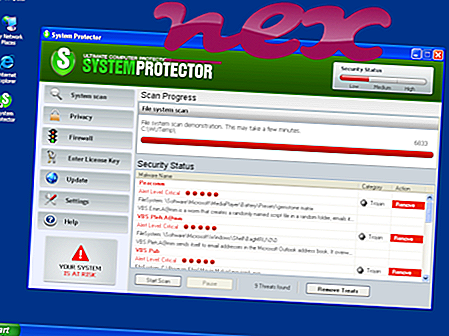Proces, znan kot MediaPlayerplus BHO, pripada programski opremi MediaPlayerplus podjetja Freeven.
Opis: MediaPlayerplus-bho.dll ni bistven za operacijski sistem Windows in povzroča razmeroma malo težav. Datoteka MediaPlayerplus-bho.dll se nahaja v podmapi "C: \ Program Files (x86)" (večinoma C: \ Program Files (x86) \ MediaPlayerplus \ ). Velikost datoteke v sistemu Windows 10/8/7 / XP je 499.560 bajtov.
Ta .dll datoteka je predmet pomočnika brskalnika (BHO), ki se samodejno zažene ob vsakem zagonu spletnega brskalnika. BHO-jev ne ustavijo osebni požarni zidovi, saj jih požarni zid prepozna kot del samega brskalnika. BHO-ji pogosto uporabljajo oglaševalsko in vohunsko programsko opremo. ID-ji, ki jih uporablja ta BHO, vključujejo 11111111-1111-1111-1111-110511421146. Program ni viden. MediaPlayerplus-bho.dll lahko spremeni vedenje ali nadzira Internet Explorer. Certificira ga zaupanja vredno podjetje. MediaPlayerplus-bho.dll ni jedrna datoteka sistema Windows. MediaPlayerplus-bho.dll lahko nadzira aplikacije. Zato je tehnična varnostna ocena 50% nevarna .
Pomembno: Nekateri zlonamerni programi se prikrijejo kot MediaPlayerplus-bho.dll, še posebej, če se nahajajo v mapi C: \ Windows ali C: \ Windows \ System32. Zato morate v računalniku preveriti postopek MediaPlayerplus-bho.dll in preveriti, ali gre za grožnjo. Če je MediaPlayerplus BHO spremenil iskalnik in začetno stran vašega brskalnika, lahko obnovite privzete nastavitve brskalnika, kot sledi:
Ponastavitev privzetih nastavitev brskalnika za Internet-Explorer ▾- V Internet Explorerju pritisnite kombinacijo tipk Alt + X, da odprete meni Orodja .
- Kliknite Internetne možnosti .
- Kliknite zavihek Napredno .
- Kliknite gumb Ponastavi ...
- Omogočite možnost Izbriši osebne nastavitve .
- Kopirajte chrome: // settings / resetProfileSettings v naslovno vrstico brskalnika Chrome.
- Kliknite Ponastavi .
- Kopirajte približno: podporo v naslovno vrstico brskalnika Firefox.
- Kliknite Osveži Firefox .
Naslednji programi so se pokazali tudi koristni za globljo analizo: Varnostni upravitelj opravil pregleda aktivni proces MediaPlayerplus-bho na vašem računalniku in vam jasno pove, kaj počne. Znano orodje za preprečevanje zlonamerne programske opreme Malwarebytes vam pove, če MediaPlayerplus-bho.dll v računalniku prikaže nadležne oglase in ga upočasni. Nekatera protivirusna programska oprema ne šteje za to vrsto nezaželenega programa kot virusa in zato ni označena za čiščenje.
Čist in urejen računalnik je ključna zahteva za preprečevanje težav z računalnikom. To pomeni izvajanje skeniranja zlonamerne programske opreme, čiščenje trdega diska z 1 cleanmgr in 2 sfc / scannow, 3 odstranjevalnimi programi, ki jih ne potrebujete več, preverjanje programov za samodejni zagon (z uporabo 4 msconfig) in omogočanje sistema Windows 5 Automatic Update. Vedno ne pozabite izvajati periodične varnostne kopije ali vsaj nastaviti obnovitvene točke.
Če imate resnično težavo, poskusite priklicati zadnjo stvar ali zadnjo stvar, ki ste jo namestili, preden se je težava prvič pojavila. Z ukazom 6 resmon prepoznajte procese, ki povzročajo vašo težavo. Tudi za resnejše težave je bolje, da popravite svojo namestitev ali za Windows 8 in novejše različice izvršite ukaz 7 DISM.exe / Online / Cleanup-image / Restorehealth. To vam omogoča, da popravite operacijski sistem brez izgube podatkov.
vc10fwd.exe dgpservice.exe tbvuz1.dll MediaPlayerplus- bho.dll rapidmediaconverterapp.exe action_x86.bin 2dpainting.exe residentagent.exe igrssvcs.exe cntaosmgr.exe avafind.exe